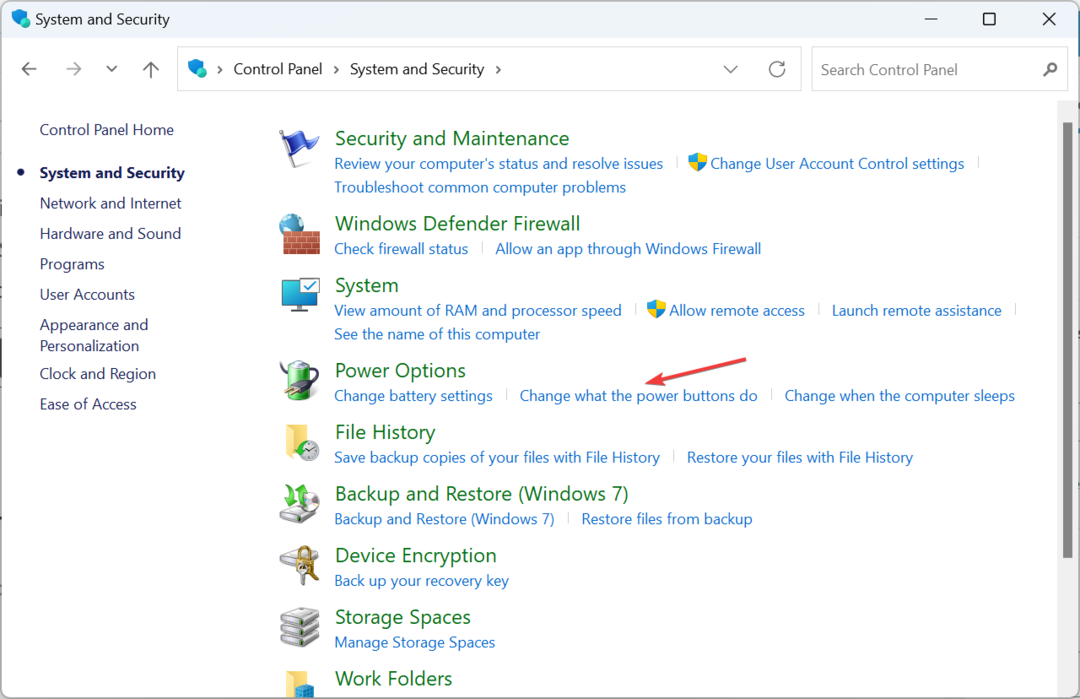Anda dapat menggunakan dialog Run untuk mematikan timer shutdown
- Jika PC Anda mati secara otomatis maka itu bisa membuat Anda kehilangan tugas-tugas penting Anda.
- Anda dapat mematikan timer shutdown dengan menjalankan command prompt.
- Selain itu, Anda juga dapat membuat pintasan desktop untuk menonaktifkan pengatur waktu mati.
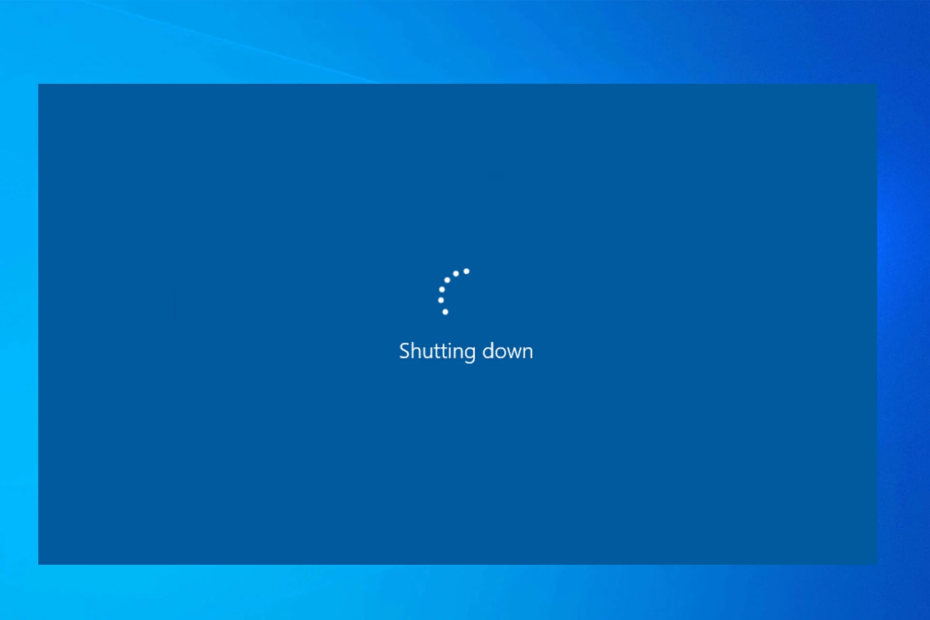
XINSTALL DENGAN MENGKLIK FILE DOWNLOAD
- Unduh Fortect dan instal di PC Anda.
- Mulai proses pemindaian alat untuk mencari file korup yang menjadi sumber masalah Anda.
- Klik kanan Mulai Perbaikan sehingga alat dapat memulai algoritme perbaikan.
- Fortect telah diunduh oleh 0 pembaca bulan ini.
Anda mungkin secara tidak sengaja menyalakan shutdown otomatis timer pada PC Windows Anda dan sekarang mencari cara untuk mematikannya. Sebab, jika tidak dimatikan, PC Anda akan mati setelah waktu tersebut.
Dalam panduan ini, kami akan memberi Anda panduan tentang cara mematikan timer shutdown. Metode yang dijelaskan di sini akan berlaku untuk komputer Windows 10 dan 11. Mari kita periksa.
Mengapa saya harus mematikan timer shutdown pada Windows 11 & 10?
Ada beberapa alasan mengapa Anda ingin mematikan timer shutdown otomatis pada PC Anda. Beberapa alasan disebutkan di bawah ini.
- Ada pembaruan Windows yang tertunda sedang berlangsung. Jika PC Anda mati selama waktu itu, Anda perlu mengunduh pembaruan lagi dari awal.
- Anda sedang mengerjakan sesuatu yang penting dan jika penonaktifan otomatis terjadi, Anda mungkin kehilangan jejak apa yang Anda lakukan, dan juga kehilangan file penting jika tidak disimpan.
- Mungkin ada penginstalan penting yang sedang berlangsung dan jika ada pematian otomatis, Anda akan menutup penginstalan secara tiba-tiba dan menyebabkan banyak masalah.
Mari kita lihat langkah-langkah yang akan membantu cara mematikan timer shutdown pada PC Windows 11 dan Windows 10.
Bagaimana cara mematikan timer shutdown?
1. Menggunakan dialog Jalankan
1.1 Jendela 11
- tekan Menang + R kunci untuk membuka Berlari dialog.
- Jenis shutdown-a dan tekan OKE.
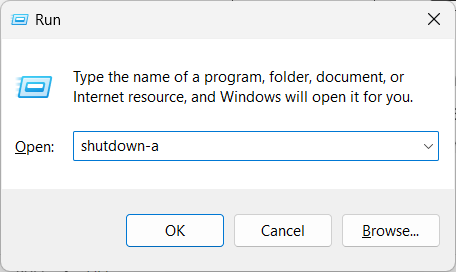
- Jika Anda melihat pesan Logoff dibatalkan. Shutdown yang dijadwalkan telah dibatalkan, yang berarti timer mati telah dimatikan.
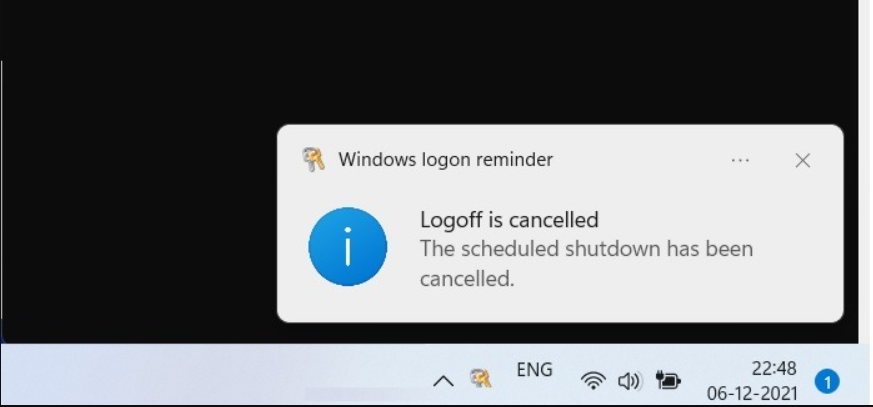
1.2 Jendela 10
- tekan Menang + R kunci untuk membuka Berlari dialog.
- Jenis shutdown-a dan tekan OKE.
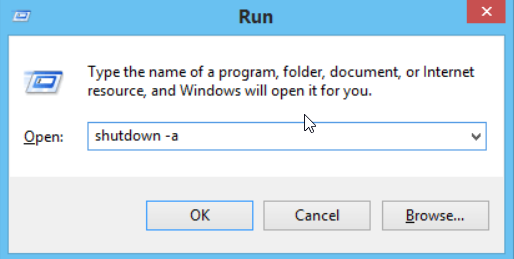
- Jika Anda melihat pesan Logoff dibatalkan. Shutdown yang dijadwalkan telah dibatalkan, yang berarti timer mati telah dimatikan.
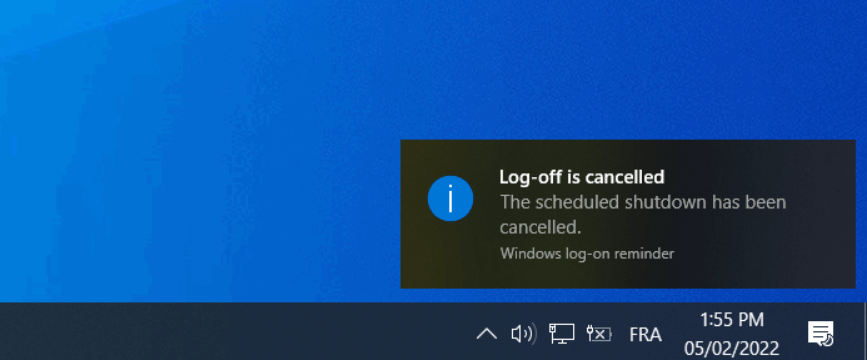
Menggunakan dialog Run untuk mematikan timer shutdown pada PC Anda adalah cara sederhana untuk menyelesaikan tugas tersebut. Yang perlu Anda lakukan hanyalah menjalankan perintah sederhana dan menyelesaikan pekerjaan.
- Cara Mudah Menggunakan Ponsel Anda sebagai Keyboard Untuk Tablet
- Cara Menyortir Foto dengan Benar Berdasarkan Tanggal
- Bisakah Peretas Membuat Hotspot Palsu? [Panduan Pencegahan]
2. Gunakan Prompt Perintah
2.1 Jendela 11
- tekan Menang kunci untuk membuka Awal menu.
- Ketik Command Prompt dan jalankan sebagai administrator.

- Ketik perintah di bawah ini dan tekan Memasuki.
matikan -a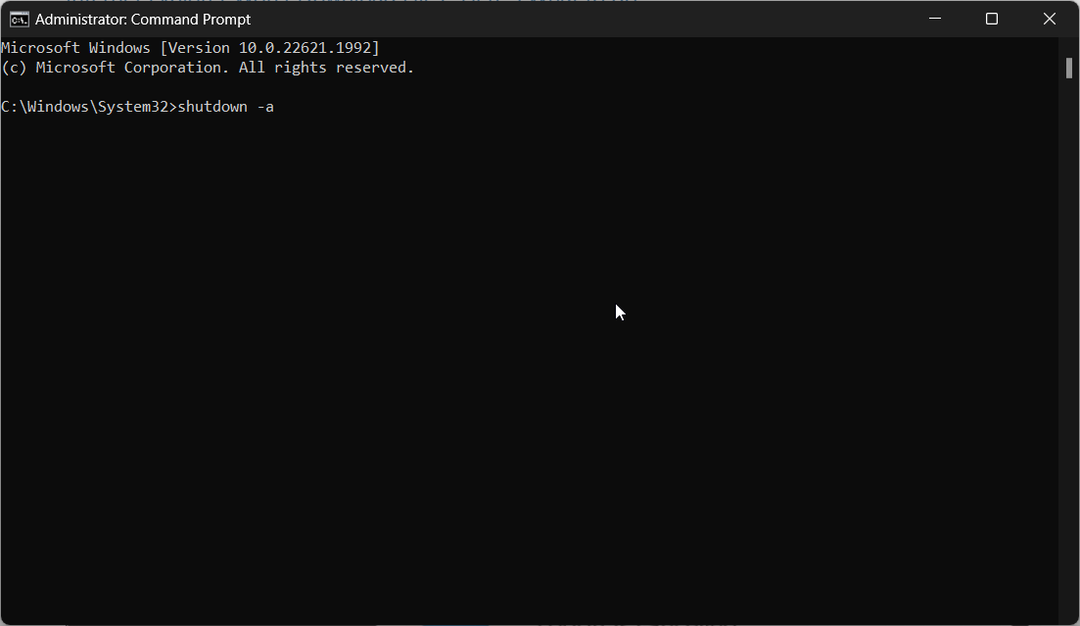
- Anda akan melihat pesan Logoff dibatalkan. Shutdown yang dijadwalkan telah dibatalkan, mengonfirmasi bahwa pengatur waktu mati telah dimatikan.
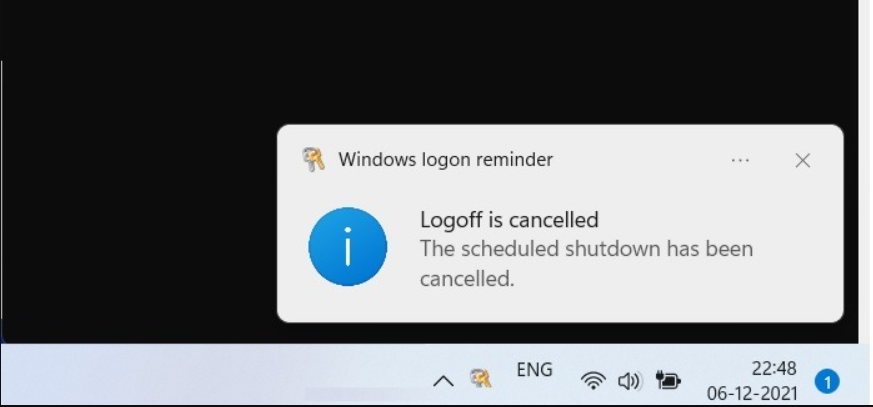
2.2 Jendela 10
- tekan Menang kunci untuk membuka Awal menu.
- Ketik Command Prompt dan jalankan sebagai administrator.
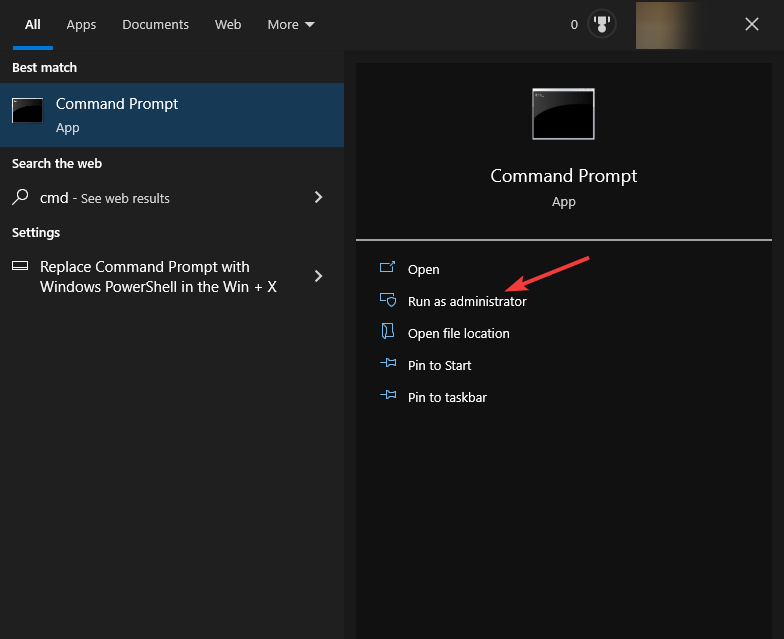
- Ketik perintah di bawah ini dan tekan Memasuki.
matikan -a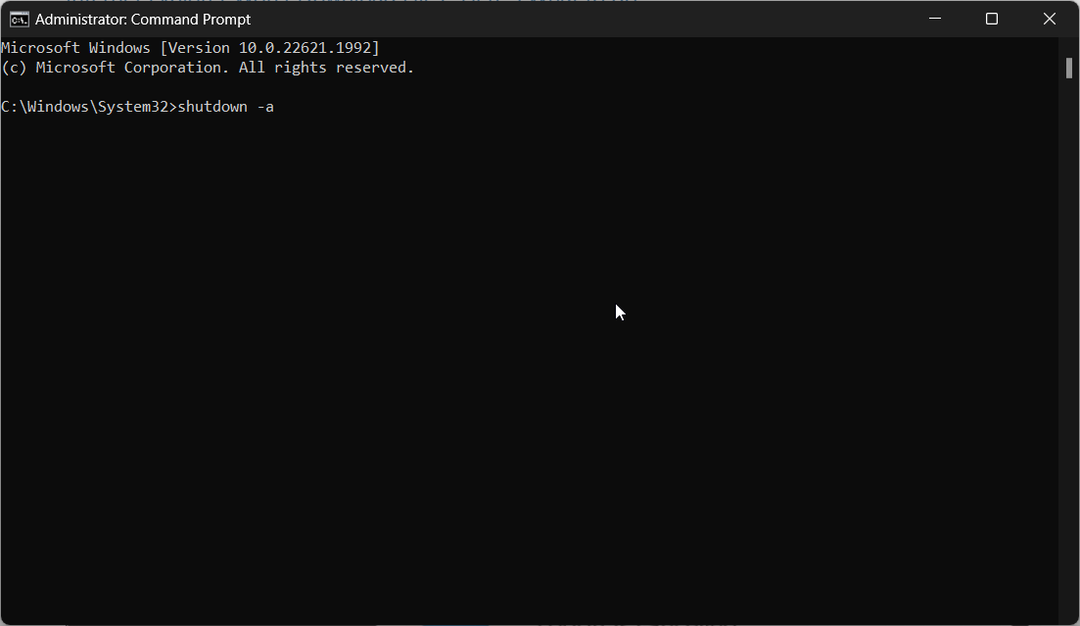
- Anda akan melihat pesan Logoff dibatalkan. Shutdown yang dijadwalkan telah dibatalkan, mengonfirmasi bahwa pengatur waktu mati telah dimatikan.
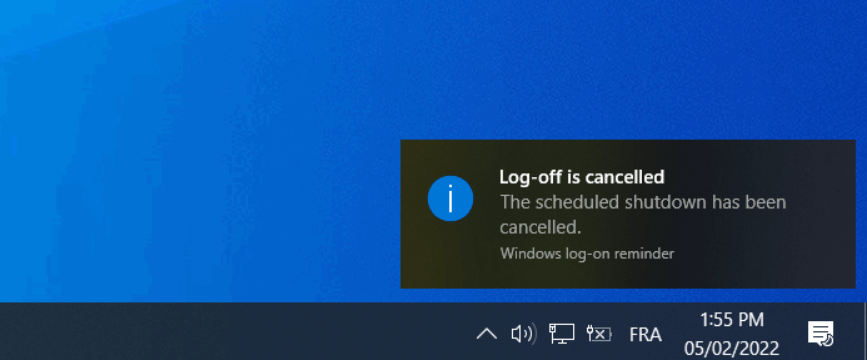
Kiat ahli:
SPONSOR
Beberapa masalah PC sulit untuk diatasi, terutama jika file sistem dan repositori Windows Anda hilang atau rusak.
Pastikan untuk menggunakan alat khusus, seperti Benteng, yang akan memindai dan mengganti file Anda yang rusak dengan versi barunya dari repositori.
Menjalankan perintah pada Windows 10 dan Windows 11 Anda juga dapat membantu Anda mematikan timer shutdown pada PC Anda.
3. Buat pintasan desktop
3.1 Jendela 11
- Klik kanan pada desktop Anda dan pilih Jalan pintas.
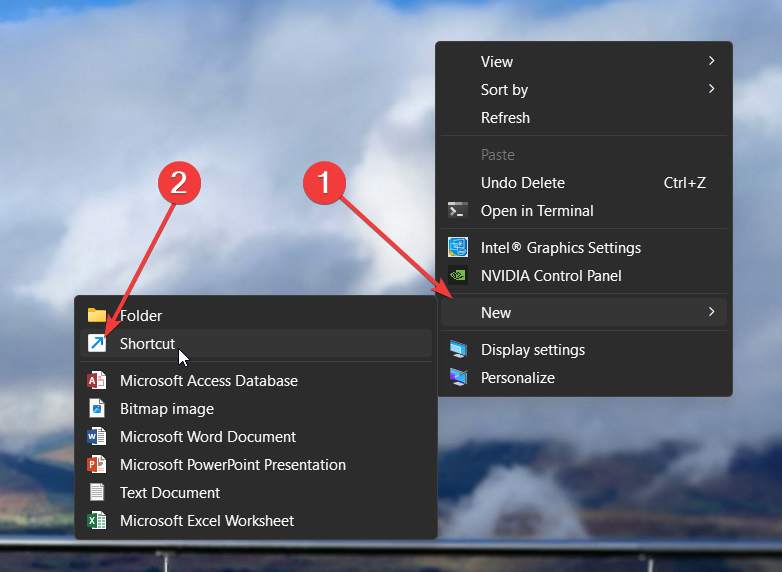
- Dalam Buat jalan pintas wizard masukkan ketik lokasi di bawah ini di area teks, dan klik Berikutnya untuk melanjutkan.
C:\Windows\System32\Shutdown.exe -a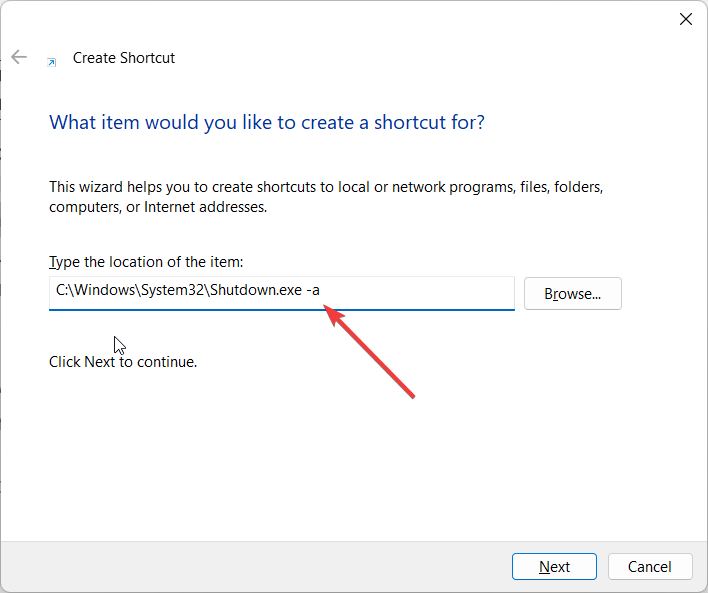
- Berikan pintasan nama apa pun yang Anda suka dan tekan Menyelesaikan tombol untuk menyelesaikan wizard.

- Setelah pintasan dibuat, cukup buka pintasan kapan saja Anda ingin mematikan pengatur waktu mati.
3.2 Jendela 10
- Klik kanan pada desktop Anda dan pilih Jalan pintas.
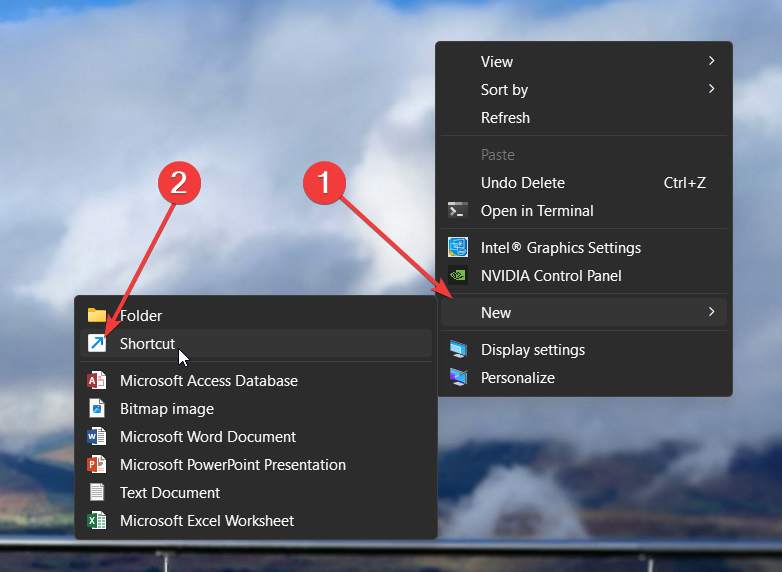
- Dalam Buat jalan pintas wizard masukkan ketik lokasi di bawah ini di area teks, dan klik Berikutnya untuk melanjutkan.
C:\Windows\System32\Shutdown.exe -a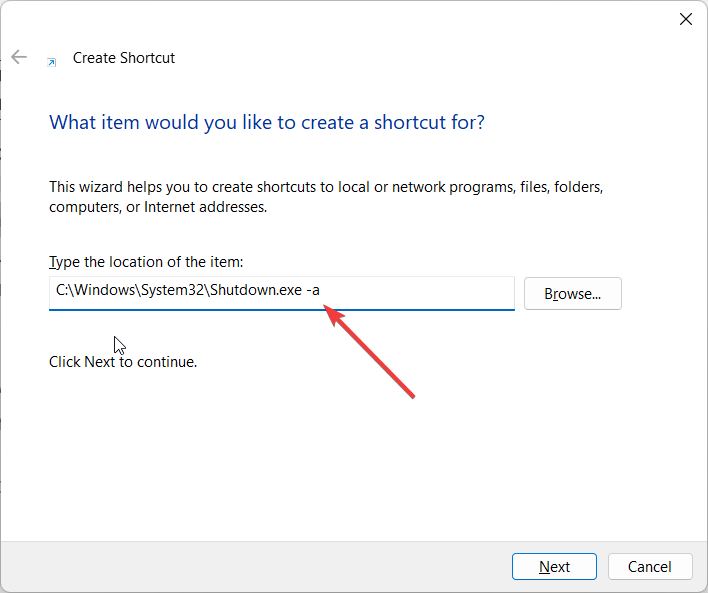
- Berikan pintasan nama apa pun yang Anda suka dan tekan Menyelesaikan tombol untuk menyelesaikan wizard.

- Setelah pintasan dibuat, yang perlu Anda lakukan hanyalah membuka pintasan kapan pun Anda ingin mematikan pengatur waktu mati.
Saat Anda menjalankan pintasan desktop ini, Anda akan melihat jendela muncul hanya sepersekian detik dan kemudian menghilang, mengonfirmasi bahwa tindakan telah berhasil dilakukan.
Pintasan desktop ini akan membantu Anda mematikan timer shutdown jika shutdown otomatis dijadwalkan begitu sering di PC Windows 11 Anda.
Sekian dari kami dalam panduan ini. Anda dapat membaca panduan kami tentang cara melakukannya memperbaiki kotak shutdown Windows 11 terus bermunculan secara acak di antara tugas-tugas Anda.
Selain itu, beberapa pembaca telah melaporkan bahwa mereka PC Windows 11 mati secara acak atau otomatis. Anda dapat mengatasi masalah ini dengan menerapkan solusi yang disebutkan dalam panduan kami.
Beri tahu kami di komentar di bawah, salah satu solusi di atas yang mana yang menyelesaikan pertanyaan Anda tentang cara mematikan timer shutdown pada Windows 11 dan Windows 10.
Masih mengalami masalah?
SPONSOR
Jika saran di atas tidak menyelesaikan masalah Anda, komputer Anda mungkin mengalami masalah Windows yang lebih parah. Kami menyarankan memilih solusi all-in-one seperti Benteng untuk memperbaiki masalah secara efisien. Setelah instalasi, cukup klik Lihat & Perbaiki tombol lalu tekan Mulai Perbaikan.